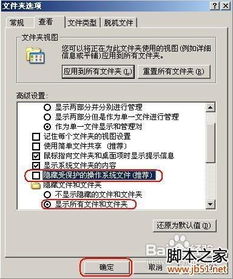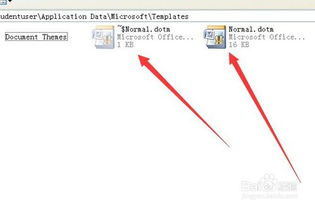【Word高效技巧】打字覆盖后文?轻松解决,不再困扰!
Word作为微软Office套件中的核心组件,广泛应用于文档编辑、学术论文撰写、报告制作等各个领域。然而,在使用Word进行打字或编辑时,有时会遇到一个令人困扰的问题:新输入的文字会覆盖掉原本的文字,而不是像预期那样将原有文字向后推移。这个问题不仅影响了编辑效率,还可能导致重要内容的丢失。本文将从多个维度探讨Word打字时后面内容被覆盖的原因、解决方法以及预防措施,帮助用户更好地掌握Word的使用技巧。

一、原因分析
1. 插入模式与改写模式的切换

Word提供了两种文本输入模式:插入模式和改写模式。在插入模式下,新输入的文字会自动插入到光标所在位置,而不会覆盖原有文字。然而,当切换到改写模式时,新输入的文字就会覆盖光标所在位置及其后的文字。许多用户在不了解这一模式切换的情况下,误触快捷键,从而导致了文字被覆盖的问题。

2. 快捷键误操作

Word中,通常使用“Insert”键来切换插入模式和改写模式。如果用户在打字过程中不小心按下了“Insert”键,就可能导致模式切换,进而引发文字覆盖现象。此外,某些键盘或外接设备可能设有自定义快捷键,这些快捷键的误操作也可能导致同样的问题。
3. 软件设置或故障
在某些情况下,Word的设置可能被更改,导致默认情况下进入改写模式。此外,Word软件的故障或损坏也可能导致文本输入行为异常,包括文字被覆盖。
二、解决方法
1. 检查并切换输入模式
当发现文字被覆盖时,首先检查当前是否处于改写模式。在Word的状态栏中,通常会显示当前输入模式的图标(如“INS”表示插入模式,“OVR”表示改写模式)。如果显示“OVR”,则说明当前处于改写模式,需要按下“Insert”键切换到插入模式。
2. 使用鼠标或触摸板切换模式
对于不习惯使用键盘快捷键的用户,也可以通过鼠标或触摸板来切换输入模式。在Word的菜单栏中找到“文件”选项,进入“选项”设置,然后在“高级”选项卡中找到“编辑选项”,勾选或取消勾选“使用改写模式”即可。不过,这种方法相对繁琐,不如快捷键方便。
3. 检查键盘和快捷键设置
如果频繁出现文字被覆盖的问题,可能是键盘上的“Insert”键存在故障或被其他按键误触。此时,可以检查键盘是否有损坏或异物卡住,并尝试更换键盘或使用外接键盘。同时,检查Word和其他软件的快捷键设置,确保没有设置可能导致模式切换的自定义快捷键。
4. 修复或重新安装Word
如果上述方法都无法解决问题,可能是Word软件本身存在故障。此时,可以尝试使用Office自带的修复工具来修复Word,或者卸载后重新安装Word。在卸载前,请确保备份好重要文档和设置。
三、预防措施
1. 熟悉Word的基本操作
避免文字被覆盖问题的关键在于熟悉Word的基本操作,特别是插入模式和改写模式的切换方法。新用户在使用Word前,应仔细阅读官方文档或教程,了解Word的基本功能和快捷键。
2. 养成良好的打字习惯
在打字过程中,注意保持正确的姿势和指法,避免误触键盘上的其他按键。特别是要避免在打字时过度用力或随意移动手指,以免误触“Insert”键等可能导致模式切换的按键。
3. 定期检查和维护键盘
键盘是Word操作的重要工具,其状态直接影响打字效率和准确性。因此,用户应定期检查和维护键盘,确保按键灵敏、无损坏。同时,注意保持键盘清洁,避免灰尘和异物影响按键功能。
4. 及时更新和备份
Word作为微软Office套件的一部分,经常会有更新和升级。用户应定期更新Word软件,以确保其性能和安全性。同时,定期备份重要文档和设置也是防止数据丢失的重要措施。在备份时,可以选择将文档保存到云存储或其他外部存储设备中。
5. 学习并使用高级功能
Word提供了许多高级功能,如宏、样式、模板等,这些功能可以帮助用户更高效地编辑和管理文档。通过学习和使用这些高级功能,用户可以进一步减少文字被覆盖等问题的发生。例如,使用样式可以统一文档的格式和排版,从而避免在编辑过程中因格式调整而引发的文字覆盖问题。
四、总结
Word打字时后面内容被覆盖是一个常见的问题,但只要掌握了正确的原因分析和解决方法,就可以轻松应对。通过熟悉Word的基本操作、养成良好的打字习惯、定期检查和维护键盘、及时更新和备份以及学习并使用高级功能等措施,用户可以进一步提高Word的使用效率和准确性。希望本文能为广大Word用户提供有益的参考和帮助。
- 上一篇: 江苏农商银行APP轻松登录指南
- 下一篇: 轻松掌握:Win7电脑定时关机设置技巧
-
 轻松解决Word无法启动转换器mswrd632的问题,告别wpc困扰!资讯攻略11-12
轻松解决Word无法启动转换器mswrd632的问题,告别wpc困扰!资讯攻略11-12 -
 轻松掌握:如何高效查询汽车票资讯攻略11-16
轻松掌握:如何高效查询汽车票资讯攻略11-16 -
 拯救Word!遇到打不开的文档,这些妙招助你轻松解决!资讯攻略11-18
拯救Word!遇到打不开的文档,这些妙招助你轻松解决!资讯攻略11-18 -
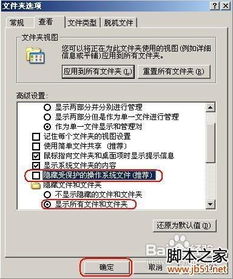 Word无法打开时的解决方法资讯攻略11-08
Word无法打开时的解决方法资讯攻略11-08 -
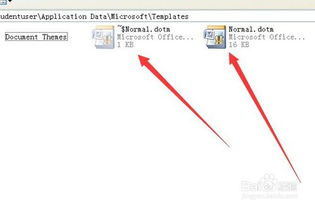 解决Word启动时频繁弹出错误报告的有效方法资讯攻略11-15
解决Word启动时频繁弹出错误报告的有效方法资讯攻略11-15 -
 轻松解决键盘打字错乱问题资讯攻略11-06
轻松解决键盘打字错乱问题资讯攻略11-06